Изберете папката, в която ще се съхраняват следващите снимки.
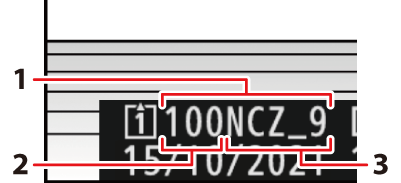
| 1 |
Папка |
|---|---|
| 2 |
Номер на папка |
| 3 |
Име на папка |
|---|
Промените в [ ], направени в менюто за заснемане на снимки, се прилагат в менюто за запис на видео и обратно .
Преименуване на папки
Името на папката по подразбиране, което се появява след номера на папката, е “NCZ_9”. За да изберете различно име на папка с пет знака за нови папки, изберете [ ].
-
Съществуващите папки не могат да бъдат преименувани.
-
Ако желаете, името по подразбиране може да бъде възстановено за следващите папки чрез натискане и задържане на бутона O ( Q ), докато се показва клавиатурата.
Изберете папка по номер
Папката, в която ще се съхраняват следващите снимки, може да бъде избрана по номер. Ако папка с посочения номер все още не съществува, ще бъде създадена нова папка.
-
Изберете [ ].
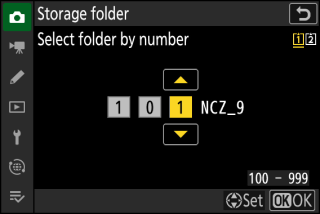
-
Маркирайте [ ] и натиснете 2 , за да се покаже диалоговият прозорец [ ].
-
Картата, на която ще бъде създадена новата папка, е подчертана в зоната за показване на слота за карти в горния десен ъгъл на диалоговия прозорец [ ]. Картата, използвана за нови папки, зависи от текущо избраната опция за [ ] в менюто за заснемане на снимки.
-
-
Изберете номер на папка.
-
Натиснете 4 или 2 , за да маркирате цифри.
-
За да промените маркираната цифра, натиснете 1 или 3 .
-
-
Запазете промените и излезте.
-
Ако папка с избрания номер вече съществува, иконата W , X или Y ще се покаже отляво на номера на папката. Натиснете J , за да завършите операцията и да се върнете в главното меню; ако сте избрали папка с W или X , тя ще бъде избрана като папка за нови снимки.
-
Ако изберете номер на папка, който все още не съществува, ще бъде създадена нова папка с този номер, когато натиснете J
-
И в двата случая следващите снимки ще бъдат съхранени в избраната папка.
-
За да излезете, без да променяте папката за съхранение, натиснете бутона G
-
Папките в диалоговия прозорец [ ] се показват с W , ако са празни, с Y , ако са пълни (съдържащи 5000 снимки или картина с номер 9999) или с X , ако са частично пълни. Икона Y показва, че в папката не могат да се съхраняват повече снимки.
Изберете папка от списъка
За да изберете от списък със съществуващи папки:
-
Изберете [ ].
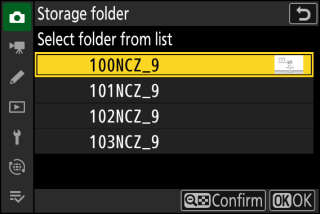
Маркирайте [ ] и натиснете 2 , за да се покаже диалоговият прозорец [ ].
-
Маркирайте папка.
Натиснете 1 или 3 , за да маркирате папка.
-
Изберете маркираната папка.
-
Натиснете J , за да изберете маркираната папка и да се върнете в главното меню.
-
Следващите снимки ще бъдат съхранени в избраната папка.
-
-
Когато номерът на текущата папка достигне 999, камерата вече няма да може да създава нови папки и освобождаването на затвора ще бъде деактивирано, ако:
-
текущата папка съдържа 5000 снимки (в допълнение, видеозаписът ще бъде деактивиран, ако камерата изчисли, че броят на файловете, необходими за запис на видеоклип с максимална дължина, ще доведе до папка, съдържаща над 5000 файла), или
-
текущата папка съдържа снимка с номер 9999 (в допълнение, видеозаписът ще бъде деактивиран, ако камерата изчисли, че броят на файловете, необходими за запис на видео с максимална дължина, ще доведе до файл с номер над 9999).
-
-
Ако има място на картата с памет, въпреки това ще можете да продължите да снимате чрез:
-
създаване на папка с номер по-малък от 999 и избирането й като папка за съхранение, или
-
промяна на опциите, избрани за [ ] или [ ] преди запис на видеоклипове.
-
Може да е необходимо допълнително време за стартиране на камерата, ако картата с памет съдържа много голям брой файлове или папки.

